Pierwszą czynnością jaką należy zrobić jest oczywiście posiadanie odpowiedniego programu. Do przesyłania plików na serwer służą klienty FTP.
Klient FTP (ang. File Transfer Protocol - protokół przesyłania plików) to program, który umożliwia przeglądanie zawartości serwera oraz wysyłanie i ściąganie plików. Za jego pomocą możemy przesłać stronę i potrzebne pliki na serwer.
Ogólnie to nic trudnego
Najpierw otwieramy menadżer stron w Crystalu. Kliknij zakładkę Site manager.
Później kolejno na favourites i New Site, w polu, wpisz nazwę dla strony. Kliknij na tę nazwę w menu. Powinno się pojawić Login info - poniższe okno:
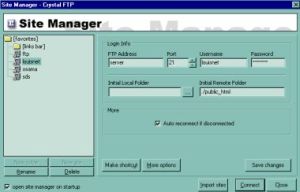
|
|
Rys. 1. Okno konfiguracji połączenia FTP
|
FTP Address - adres twojego serwera ftp. Zwykle w postaci ftp.domena.pl, jeżeli nie działa to spróbuj bez "ftp" na początku. Nazwę serwera powinieneś dostać przy zakładaniu konta, jeżeli jej nie znasz przejrzyj pliki pomocy lub zapytaj się Twojego administratora.
Port - standardowo powinien być 21, jeżeli jest inna cyfra zastąp ją.
Username - czyli nazwa użytkownika - twój login, np. autokomis.
Password - wiadomo (hasło).
Initial Local Folder - folder, z którego będziesz pobierał pliki lokalne(czyli np. C:\strona). Możesz zostawić puste.
Initial Remote Folder - katalog, gdzie znajduje się strona. Jeżeli masz klika stron to skieruj do odpowiedniego folderu - wpisz nazwę katalogu. Jeżeli natomiast masz jedną możesz zostawić puste. Czasami na serwerze trzeba tam wpisać public_html (htdocs), jeżeli nie zostajesz tam przeniesiony od razu przy połączeniu. Jeżeli nikt nie pisał nic na temat tego katalogu, to nie powinieneś się obawiać, że musisz wpisać jego nazwę. :)
Auto reconnect if disconnected - oznacza: "automatycznie połącz (ponownie) jeśli rozłączono".
Kliknij Save Changes i Connect. Powinno zacząć się łączyć. Jak już się połączy zobaczysz pliki po prawej (serwera) i po lewej (lokalne - na twoim dysku). Wystarczy teraz, że wejdziesz do odpowiednich folderów i poprzeciągasz pliki. Jednak nie zacznie się jeszcze kopiowanie, musisz kliknąć na polu transferu, aby zacząć (powinno być po prawej na dole, jak przeciągniesz jeden plik to powinien tam wylądować, aby zacząć wystarczy, że na niego klikniesz 2x). Jest możliwość włączenia opcji dynamicznego przesyłania plików, jednak kiedy chcemy wysłać więcej niż jeden plik mogłoby to stać się uciążliwe.
W innych programach jest podobnie łatwo, czasami trzeba troszkę pokombinować. Crystal FTP 2000 jest przykładem łatwego, dobrego na początek klienta FTP (polecam także SmartFTP i FileZilla).
